Windows7(x64)でNTPサーバを構築しよう(ntpd編) [NTP]
Winodws7(x64)をNTPサーバにしたいと思います。
一般的にはレジストリを構成して、NTPサーバにしますが、今回はWindows版のntpdをインストールしてNTPサーバにします。
Windows版ntpdはMeinberg社(時間同期・周波数同期用機器の会社)のホームページにあります。
NTP for Windows NT/2000/XP/Server 2003/Vista/Windows 7/Server 2008はここからダウンロードします。
モニタツールもダウンロードしておきます。
NTP Time Server Monitor for Windows NT/2000/XP/Server 2003/Vistaはここからダウンロードします。
ダウンロードしたntp-4.2.4p8@lennon-o-lpv-win32-setup.exeをダブルクリックで起動します。
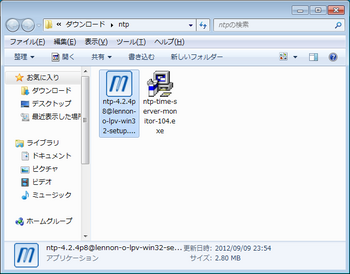
I Agreeをクリックします。
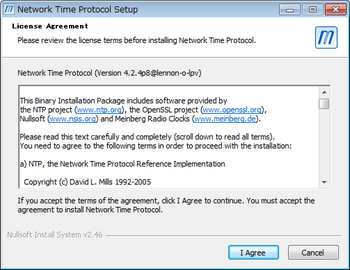
Nextをクリックします。
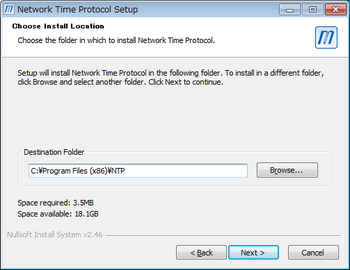
Nextをクリックします。
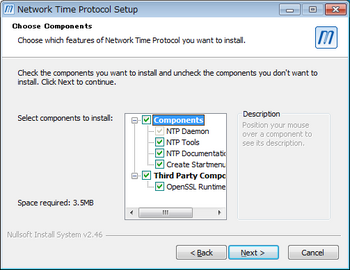
Nextをクリックします。
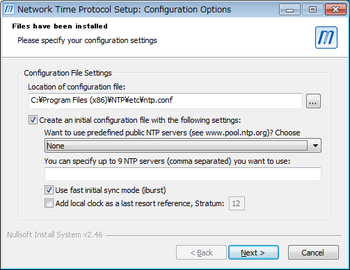
はいをクリックします。
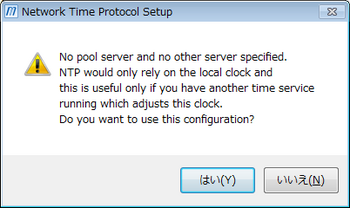
はいをクリックします。
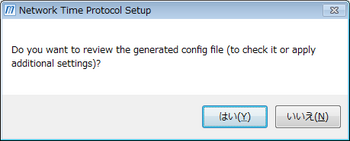
Nextをクリックします。
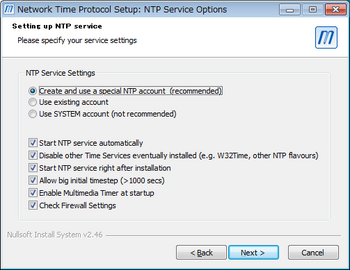
アカウントを作成します。(アカウント名とパスワードはお好きなものを)
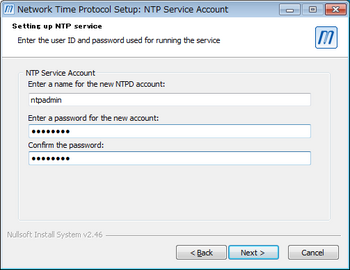
Finishをクリックします。
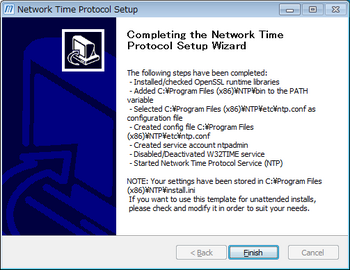
ntpdサービスが追加されました。
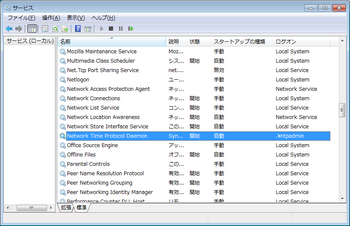
Windows Timeは無効化されました。
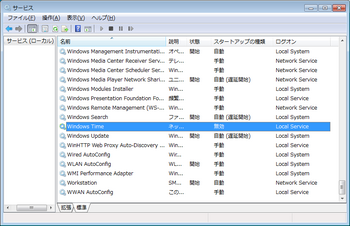
次にモニタツールをインストールします。ntp-time-server-monitor-104.exeをダブルクリックで起動します。
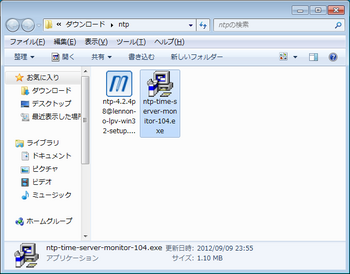
Nextをクリックします。
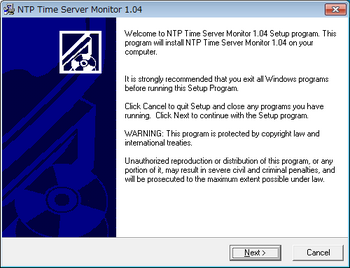
Nextをクリックします。
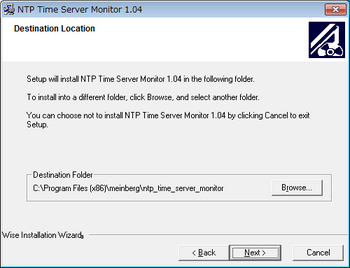
Nextをクリックします。
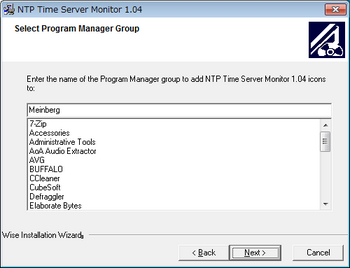
Nextをクリックします。
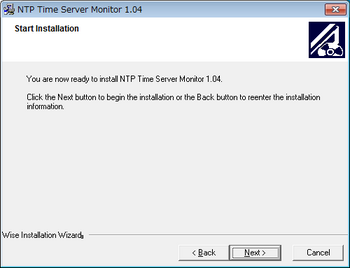
Finishをクリックします。
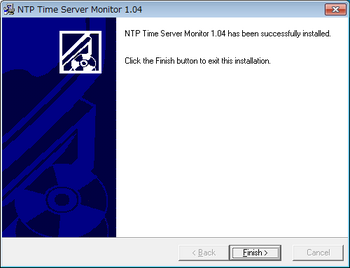
設定ファイル(ntp.conf)を編集します。
64bitではC:\Program Files (x86)\NTP\etcにntp.confがあります。
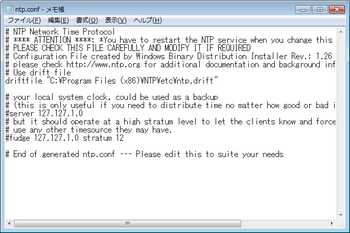
同期するNTPサーバを書きます。
server ntp.nict.jp
server ntp.nasa.gov
server ntp.sut.ac.jp
(上からNICT,NASA,東京理科大学です。)
外部のNTPサーバへのNTPアクセスを許可します。
restrict ntp.nict.jp mask 255.255.255.255 nomodify notrap noquery
restrict ntp.nasa.gov mask 255.255.255.255 nomodify notrap noquery
restrict ntp.sut.ac.jp mask 255.255.255.255 nomodify notrap noquery
内部NWからのNTPアクセスを許可します。
restrict 192.168.0.0 mask 255.255.255.0 nomodify notrap
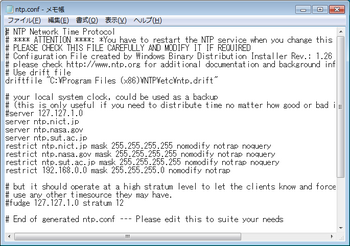
ntpdサービスを再起動します。
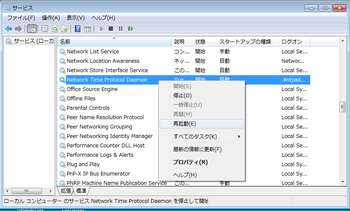
モニタツールを起動します。

あら、ここからサービスは制御できます。
NTP Statusのタブをクリックします。

しばらく待っていると、同期が完了します。
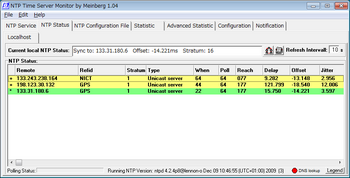
これでNTPサーバのインストールは完了です。
Windows7の場合、ファイアウォールの設定をしないと、NTPクライアントは同期できません。
ファイアウォールを構成します。コントロールパネルを開き、Windowsファイアウォールを開きます。
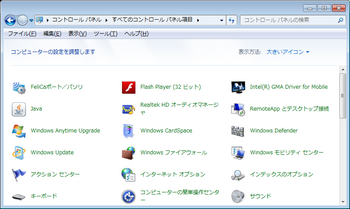
左ペインの詳細設定をクリックします。
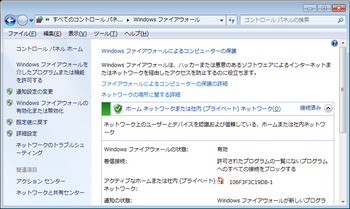
左ペインの受信の規則をクリックします。
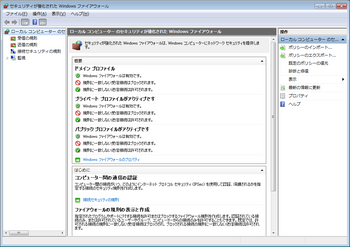
右ペインの新しい規則をクリックします。
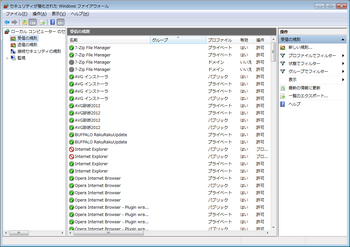
ポートにチェックを入れ、次へをクリックします。
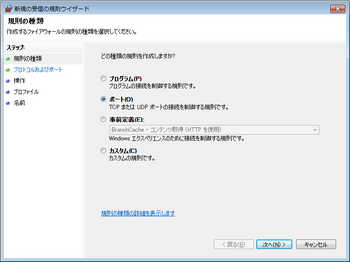
UDPにチェックを入れ、特定のローカルポートに123と入力し、次へをクリックします。
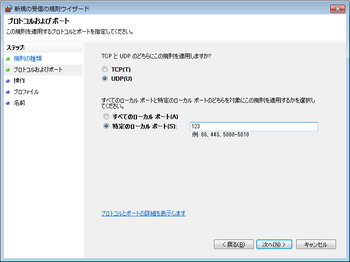
接続を許可するにチェックを入れ、次へをクリックします。

パブリックのチェックを外し、次へをクリックします。
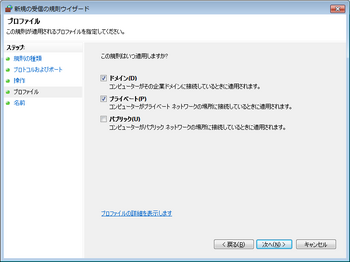
名前にNTP Serviceと入力し、完了をクリックします。
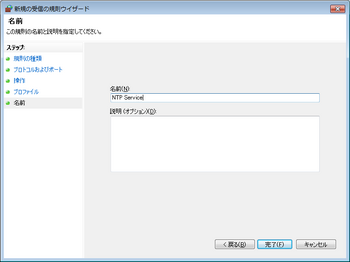
これでNTPクライアントからのアクセスが可能となりました。
Windows XPから時刻同期を行ってみます。現在はtime.windows.comと同期しています。
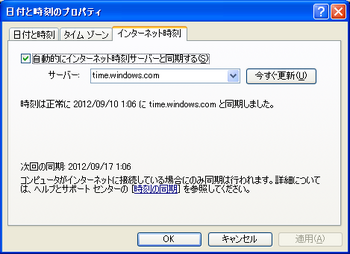
NTPサーバのIPアドレスを入れ、今すぐ更新をクリックします。
ちゃんと更新できました。
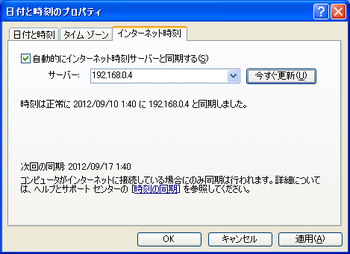
次回もお楽しみに!!
一般的にはレジストリを構成して、NTPサーバにしますが、今回はWindows版のntpdをインストールしてNTPサーバにします。
Windows版ntpdはMeinberg社(時間同期・周波数同期用機器の会社)のホームページにあります。
NTP for Windows NT/2000/XP/Server 2003/Vista/Windows 7/Server 2008はここからダウンロードします。
モニタツールもダウンロードしておきます。
NTP Time Server Monitor for Windows NT/2000/XP/Server 2003/Vistaはここからダウンロードします。
ダウンロードしたntp-4.2.4p8@lennon-o-lpv-win32-setup.exeをダブルクリックで起動します。
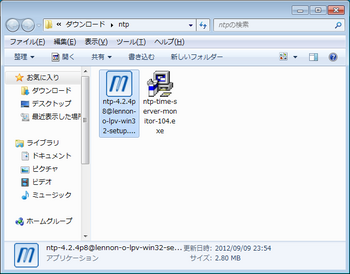
I Agreeをクリックします。
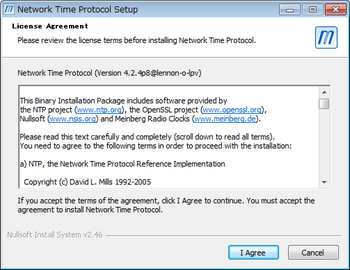
Nextをクリックします。
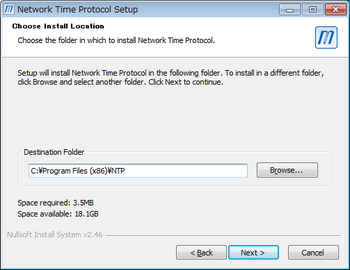
Nextをクリックします。
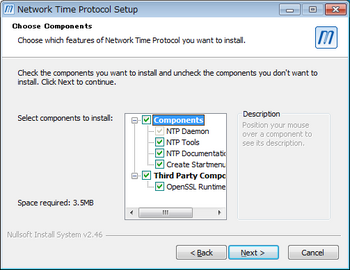
Nextをクリックします。
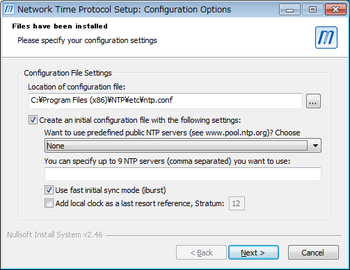
はいをクリックします。
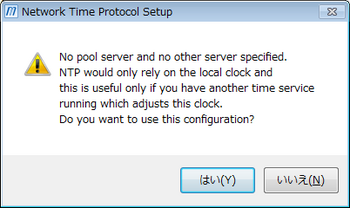
はいをクリックします。
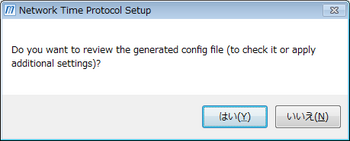
Nextをクリックします。
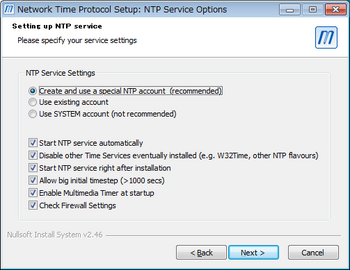
アカウントを作成します。(アカウント名とパスワードはお好きなものを)
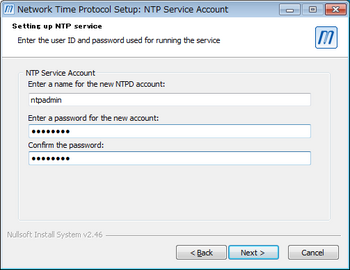
Finishをクリックします。
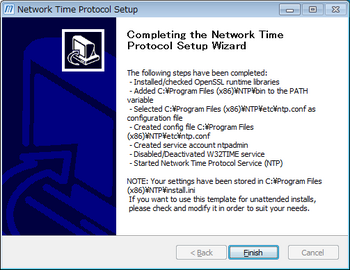
ntpdサービスが追加されました。
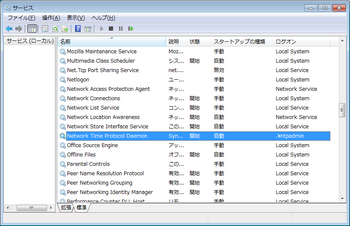
Windows Timeは無効化されました。
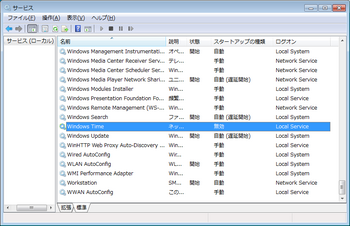
次にモニタツールをインストールします。ntp-time-server-monitor-104.exeをダブルクリックで起動します。
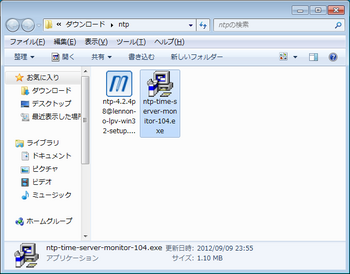
Nextをクリックします。
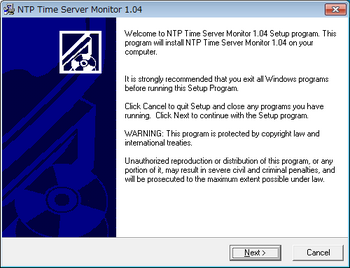
Nextをクリックします。
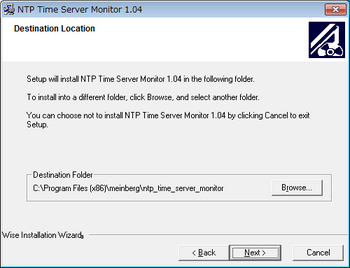
Nextをクリックします。
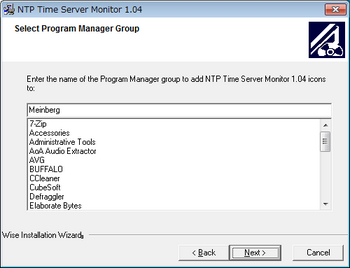
Nextをクリックします。
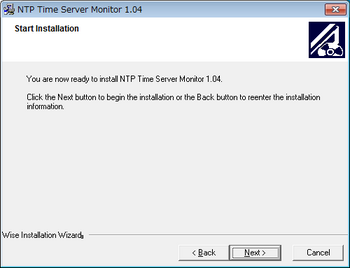
Finishをクリックします。
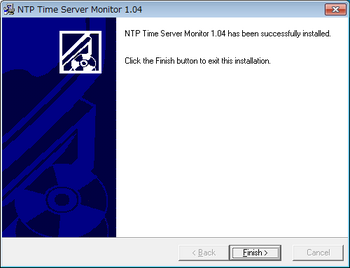
設定ファイル(ntp.conf)を編集します。
64bitではC:\Program Files (x86)\NTP\etcにntp.confがあります。
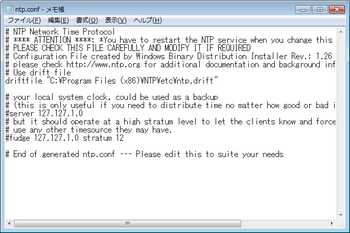
同期するNTPサーバを書きます。
server ntp.nict.jp
server ntp.nasa.gov
server ntp.sut.ac.jp
(上からNICT,NASA,東京理科大学です。)
外部のNTPサーバへのNTPアクセスを許可します。
restrict ntp.nict.jp mask 255.255.255.255 nomodify notrap noquery
restrict ntp.nasa.gov mask 255.255.255.255 nomodify notrap noquery
restrict ntp.sut.ac.jp mask 255.255.255.255 nomodify notrap noquery
内部NWからのNTPアクセスを許可します。
restrict 192.168.0.0 mask 255.255.255.0 nomodify notrap
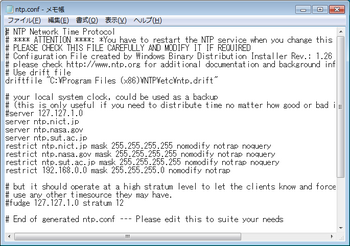
ntpdサービスを再起動します。
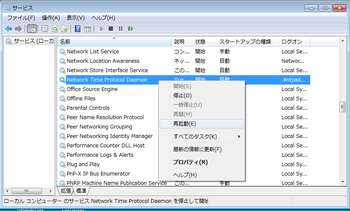
モニタツールを起動します。

あら、ここからサービスは制御できます。
NTP Statusのタブをクリックします。

しばらく待っていると、同期が完了します。
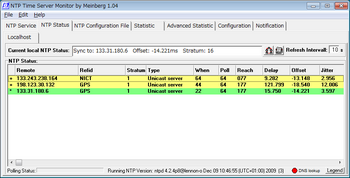
これでNTPサーバのインストールは完了です。
Windows7の場合、ファイアウォールの設定をしないと、NTPクライアントは同期できません。
ファイアウォールを構成します。コントロールパネルを開き、Windowsファイアウォールを開きます。
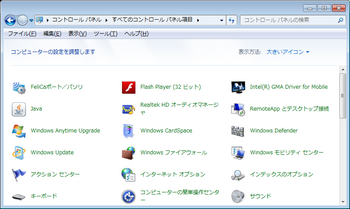
左ペインの詳細設定をクリックします。
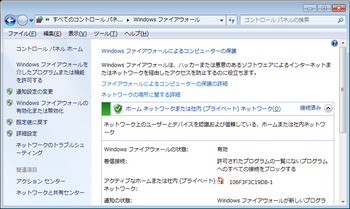
左ペインの受信の規則をクリックします。
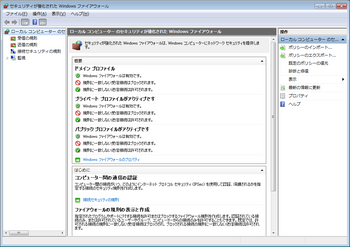
右ペインの新しい規則をクリックします。
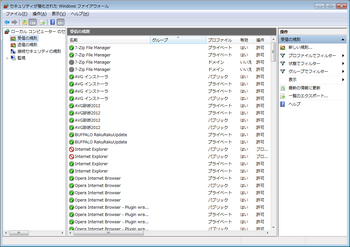
ポートにチェックを入れ、次へをクリックします。
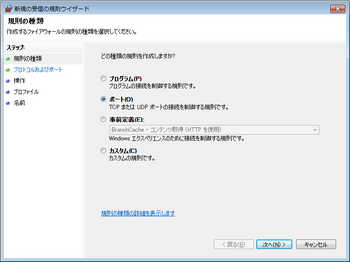
UDPにチェックを入れ、特定のローカルポートに123と入力し、次へをクリックします。
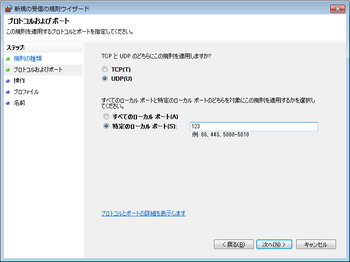
接続を許可するにチェックを入れ、次へをクリックします。

パブリックのチェックを外し、次へをクリックします。
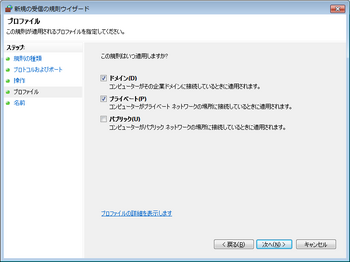
名前にNTP Serviceと入力し、完了をクリックします。
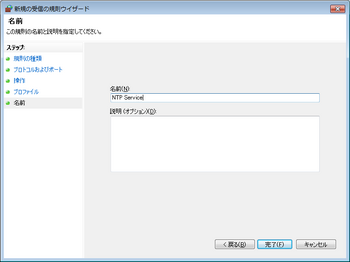
これでNTPクライアントからのアクセスが可能となりました。
Windows XPから時刻同期を行ってみます。現在はtime.windows.comと同期しています。
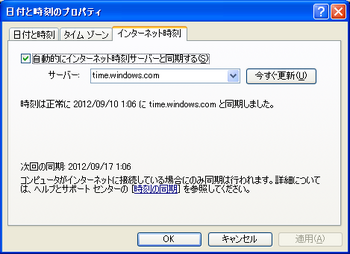
NTPサーバのIPアドレスを入れ、今すぐ更新をクリックします。
ちゃんと更新できました。
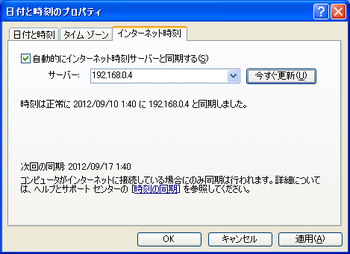
次回もお楽しみに!!






これまでWindows XPのNTPに費やした時間が馬鹿らしく感じられました。
by 通りすがり (2013-05-21 20:51)
この記事が役に立ったのであれば、うれしいです。
by assimane (2013-05-21 21:20)